So bearbeiten Sie die Uhrzeit auf dem iPhone
- WBOYnach vorne
- 2023-04-14 16:13:122122Durchsuche
So bearbeiten Sie die Uhrzeit auf dem iPhone
Beim Bearbeiten der Uhrzeit auf dem iPhone können Sie abhängig von Ihrer aktuellen Region die Zeitzone ändern, das Zeitanzeigeformat ändern oder eine benutzerdefinierte Uhrzeit festlegen oder brauchen. So machen Sie es auf Ihrem iPhone.
Methode 1: Zeitzone ändern
So stellen Sie auf Ihrem iPhone mit iOS 16 eine andere Zeitzone ein.
Öffnen Sie die Einstellungen-App auf Ihrem iPhone.
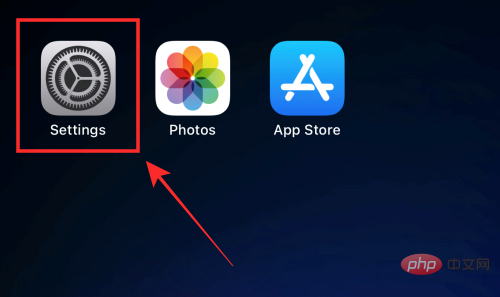
Klicken Sie auf generisch.

Klicken Sie auf Datum und Uhrzeit.

Klicken Sie auf und schalten Sie Stellen Sie den Schalter automatisch auf .

Klicken Sie auf Zeitzone.
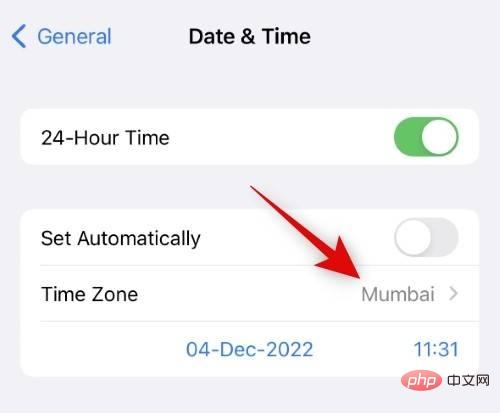
Verwenden Sie die Suchleiste, um nach Ihrer aktuellen Zeitzone zu suchen. Sobald die Stadt in Ihren Suchergebnissen angezeigt wird, klicken Sie darauf und wählen Sie sie aus.
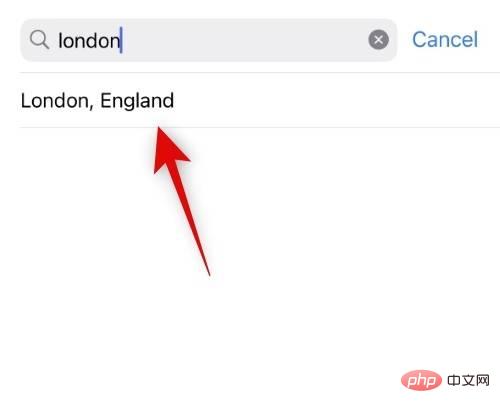
Ihre gewählte Zeitzone wird nun eingestellt und Ihre Zeit ändert sich automatisch.

Das ist es! Sie ändern nun die Zeitzone auf Ihrem iPhone.
Methode 2: Legen Sie eine benutzerdefinierte Zeit fest.
Bei Bedarf können Sie auch eine benutzerdefinierte Zeit auf Ihrem iPhone festlegen. Bitte befolgen Sie die folgenden Schritte, um den Vorgang zu erleichtern.
Öffnen Sie die Einstellungen-App auf Ihrem iPhone und tippen Sie auf „Allgemein“.

Klicken Sie auf Datum und Uhrzeit.

Schalten Sie nun zunächst den Schalter von Automatisch einstellen aus.

Klicken Sie und wählen Sie das aktuelle Datum und die aktuelle Uhrzeit aus, die unter dem Schalter angezeigt werden.

Klicken Sie auf die aktuelle Uhrzeit in der unteren rechten Ecke des Kalenders.
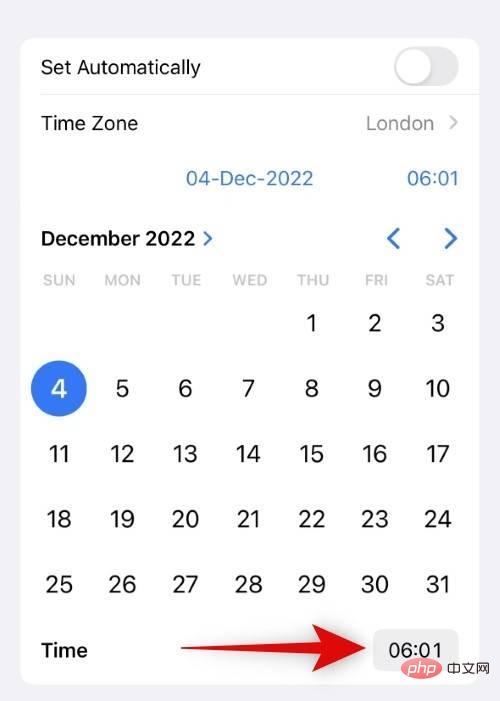
Jetzt swipen und Wunschzeit einstellen.
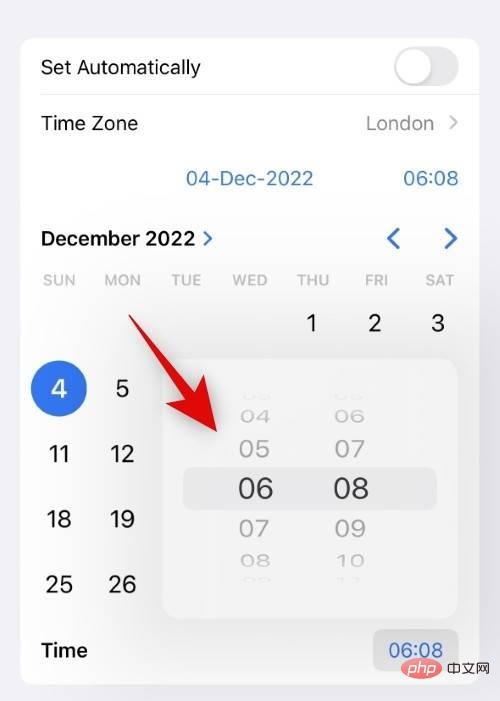
Das ist es! Sie haben nun auf Ihrem iPhone eine benutzerdefinierte Zeit eingestellt, die in Ihrer Statusleiste angezeigt wird. Sie können nun die Einstellungen-App schließen und Ihr iPhone wie gewohnt weiter verwenden.
So verwenden Sie das 24-Stunden-Zeitformat auf dem iPhone
So verwenden Sie das 24-Stunden-Zeitformat auf dem iPhone.
Öffnen Sie die App „Einstellungen“ und tippen Sie auf „Allgemein“.

Klicken Sie und wählen Sie Datum und Uhrzeit.

Klicken Sie auf den Schalter 24 Stunden und schalten Sie ihn ein.
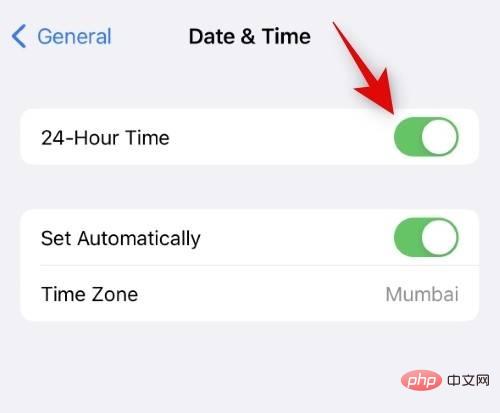
Ihr iPhone zeigt nun die Uhrzeit auf Ihrem iPhone im 24-Stunden-Format an.
Das obige ist der detaillierte Inhalt vonSo bearbeiten Sie die Uhrzeit auf dem iPhone. Für weitere Informationen folgen Sie bitte anderen verwandten Artikeln auf der PHP chinesischen Website!
In Verbindung stehende Artikel
Mehr sehen- Wie maschinelles Lernen und KI die Gesundheitsdiagnostik in mobilen Apps verändern
- Die Zukunft spricht: Echtzeit-KI-Sprachagenten mit extrem geringer Latenz
- Navigieren im regulatorischen Labyrinth: Vereinfachung der Datenkonformität
- Neue Ära des Cloud 2.0 Computing: Serverlos!
- Konfigurieren eines Verbindungspools